U盘不能识别怎么修复?U盘无法识别解决方法
U盘使用范围广泛,是很多用户都在使用的一款工具,不仅能够存储、传输文件,还可以用于重装系统。但是很多用户都出现电脑不识别U盘的情况,这该怎么办?下面我们就来看看详细的修复方法。
方法一:
USB接口存在问题,可尝试更换接口,看问题是否存在,如果尝试更换所有接口,问题还是存在,那么有可能是USB接口问题,也有可能是U盘的问题。

方法二:
检测U盘是否存在问题的方法也很简单,往USB接口正常的电脑插入U盘,如果不确定电脑USB接口有没有问题的话,可以尝试多台电脑,看不同电脑上能不能识别到U盘,如果都不能识别U盘,那就有可能是U盘问题了。

方法三:
1、桌面【右键】此电脑,在打开的菜单项中,选择【管理】;
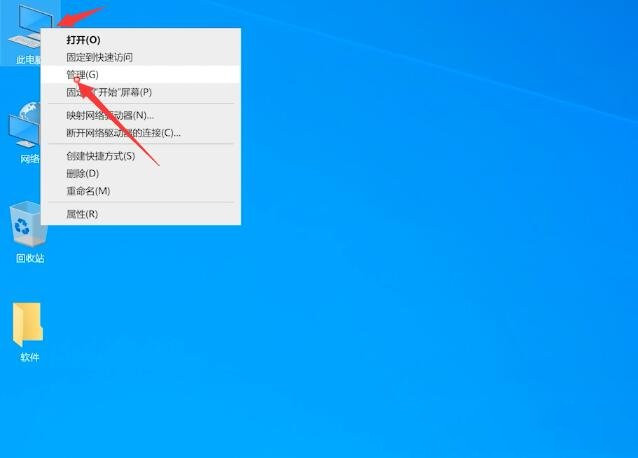
2、计算机管理窗口,左侧点击【设备管理器】,然后右侧找到并点击展开【通用串行总线控制器】;
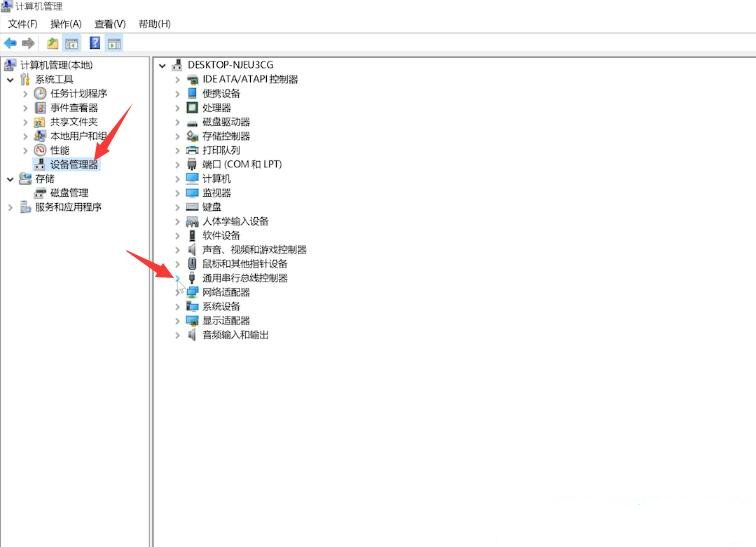
3、展开通用串行总线控制后,找到任意一个【USB Root Hub】,点击【右键】,在打开的菜单项中,选择【禁用设备】;
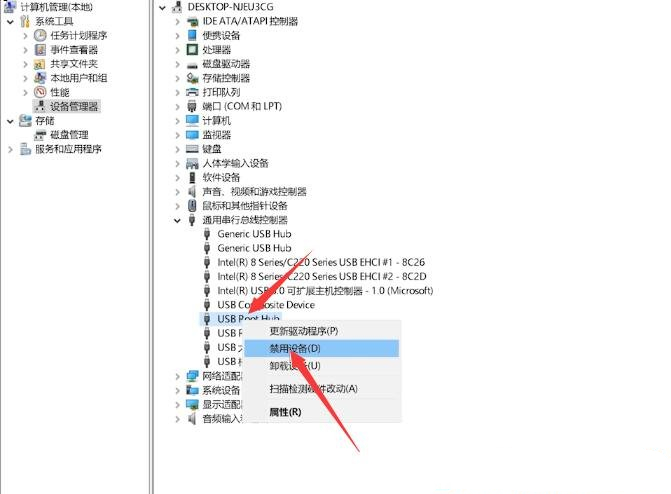
4、USB Root Hub 窗口提示,禁用此设备会使其停止运行。确实要禁用此设备吗?点击【是】。再【右键】点击该设备,打开的菜单项中,选择【启用设备】;
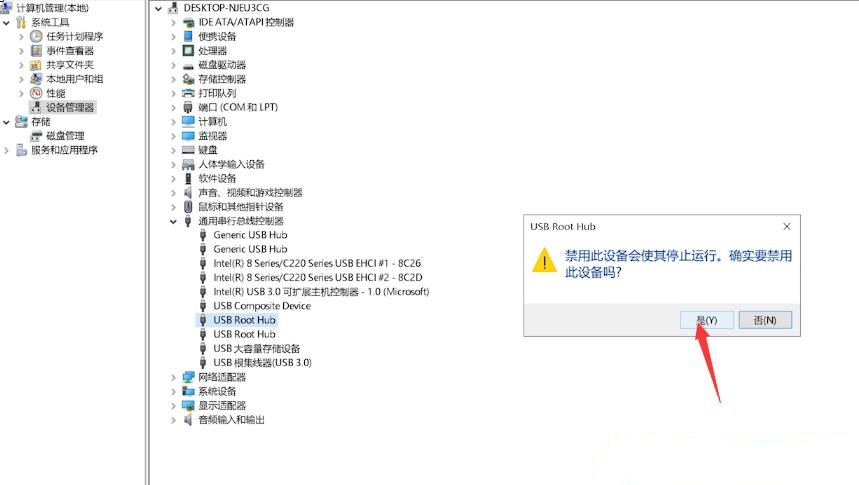
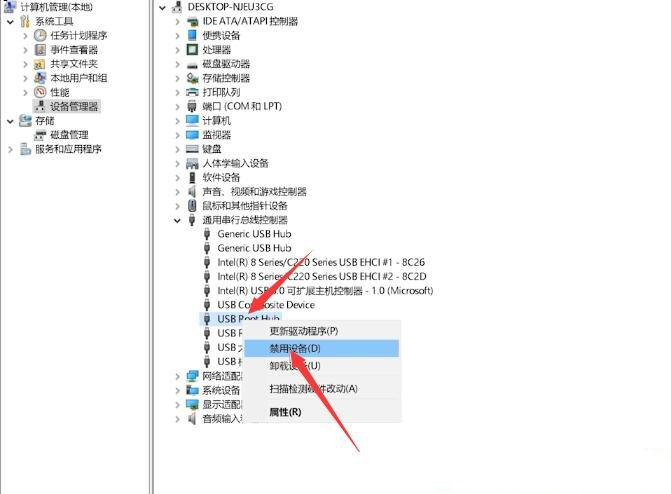
方法四:
1、首先,将U盘插入电脑,然后【右键】点击桌面上的此电脑,在打开的菜单项中,选择【管理】;
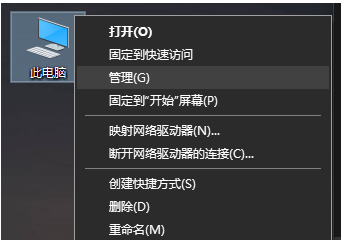
2、计算机管理窗口,左侧点击【设备管理器】,右侧找到并点击展开【通用串行总线控制器】;
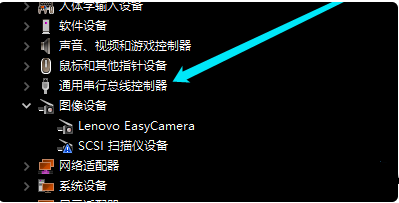
3、选择【USB 大容量存储设备】;
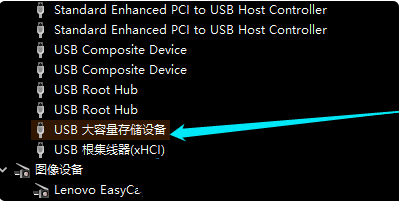
4、点击顶部的【红色X】图标,并点击【卸载】,弹出的确认窗口中,点击【确定】即可;
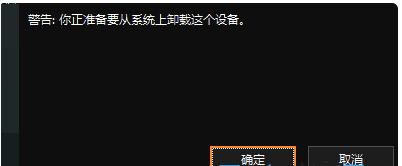
5、重启电脑后,再往电脑插入U盘,等待扫描完成,通用串行总控制器显示USB大容量存储设备,就成功显示U盘了。
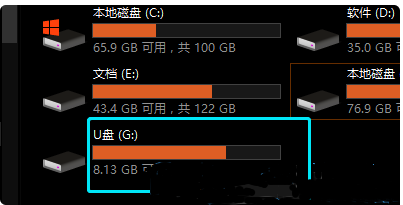
相关文章
- 复制文件到U盘提示“一个意外错误使您无法复制该文件”怎么办?
- 如何将u盘映射到虚拟机?非常简单!
- 如何加快电脑和U盘之间的文件传输速度?分享三种方法
- U盘中了recycler病毒怎么办?recycler病毒怎么清除?
- U盘格式化后数据能恢复吗?五步搞定
- U盘在win10电脑上显示驱动器存在问题怎么解决?
- 打印机如何扫描文件到U盘?
- u盘使用前需要格式化怎么办?
- U盘损坏后怎么恢复数据?试试这两种方法
- 复制的时候无法读源文件或磁盘怎么办?
- U盘插入电脑后老是跳掉怎么回事?
- American Megatrends BIOS怎么设置U盘启动?
- u盘无法格式化怎么办?windows无法完成格式化u盘怎么办
- 新U盘第一次使用要格式化吗?具体格式化教程
- 怎么用u盘在电视上安装软件?
- 解决USB无法识别的3种实用方法







